Come gestire l’interpretazione simultanea per una videoconferenza di terzi utilizzando le funzioni di AblioCapture
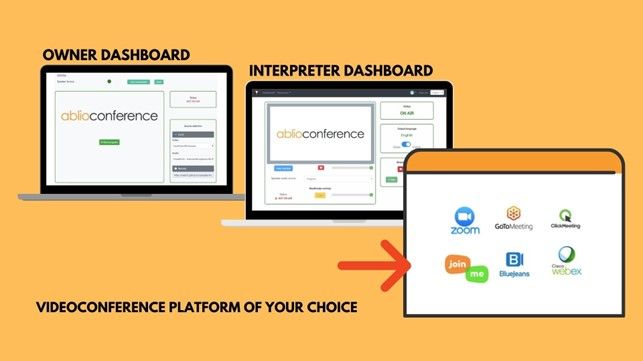
Ecco come iniettare nel cruscotto Event Manager di AblioConference l’audio/video della sessione di videoconferenza che deve essere tradotta dagli interpreti, utilizzando un unico computer che gestisce contemporaneamente la videoconferenza e il cruscotto Event Manager di AblioConference.
AblioCapture è un dispositivo audio/video virtuale in grado di catturare una pagina web di Google Chrome e di inserirla nel cruscotto dell’Event Manager perché sia trasmessa agli interpreti.
- Lanciate AblioConferencein una pagina web del browser Google Chrome.
- Andate in diretta (Go live) in un evento creato e correttamente configurato. Avviate la conferenza (Start conference).
- Nello stesso browser Chrome, aprite una nuova pagina web e partecipate alla videoconferenzache deve essere messa a disposizione degli interpreti in AblioConference.
Per impostazione predefinita, la maggior parte delle piattaforme di videoconferenza richiede di collegarsi attraverso le loro applicazioni: occorre invece scegliere l’opzione di collegarsi attraverso una pagina web. Ad esempio, quando si cerca di collegarsi a una conferenza Zoom, viene visualizzato il seguente messaggio:
Quando è proposto dal sistema, cliccare su Apri Zoom Meetings
Se avete istallato Zoom Client, launch meeting. Altrimenti, download and run Zoom.
Se non riuscite a scaricare o a far partire l’applicazione, join from your browser.
In questo caso, scegliete l’opzione di partecipazione dal browser (occorre evitare di avviare la conferenza per conto proprio, ma partecipare a una conferenza avviata da qualcun altro).
- Una volta entrati nella videoconferenza, tornate alla dashboard di Event Manager.
- Nel riquadro Video del riquadro Source selection, selezionate il dispositivo virtuale AblioCapture (il riquadro Audio sarà automaticamente disabilitato).
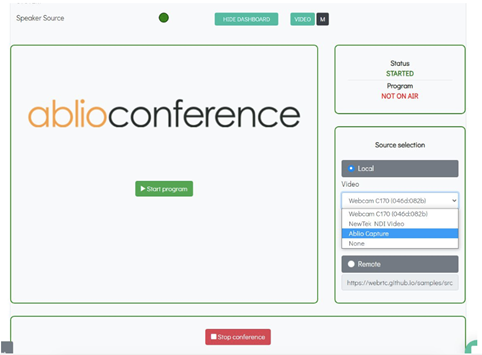
- Fate clic su Start Program. Nella finestra a comparsa Share your screen che viene visualizzata, selezionate Chrome tab.
- Selezionate la pagina web in cui è in corso la videoconferenza, selezionate il pulsante Share audio e fate clic su Share.
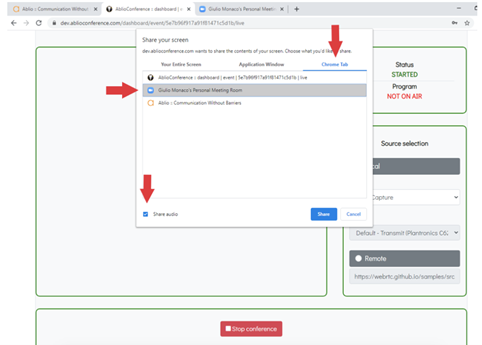
A questo punto il segnale audio/video della videoconferenza viene iniettato nella piattaforma AblioConference e reso disponibile agli interpreti.
Se non riuscite a partecipare alla videoconferenza da una pagina web perché questa opzione non è prevista dal produttore, avete un’altra possibilità, che richiede che il vostro computer abbia due schermi.
- Lanciate AblioConferenceall’interno di una pagina web del browser Google Chrome visualizzata sullo schermo 2 del vostro computer.
- Andate in diretta (Go live) in un evento che avete creato e configurato correttamente. Avviate la conferenza (Start conference).
- Partecipate alla videoconferenza attraverso la sua applicazione, visualizzandola sullo schermo 1 del vostro computer.
- Nel riquadro Video del riquadro di selezione della sorgente (Source selection), selezionate il dispositivo virtuale AblioCapture e fate clic su Start program.
- Nella finestra a comparsa Share your screen, selezionate Your entire screen, selezionate lo schermo 1, selezionate Share audio e fate clic su Share.
Ora il segnale audio/video della videoconferenza viene iniettato nella piattaforma AblioConference: potrete seguire sia la videoconferenza originale che la dashboard di AblioConference dai vostri due schermi.
Siete interessati a saperne di più? Visitate i nostri siti web:
ablio.eu – Sito web generale
ablio.com – Piattaforma OPI
ablioconference.com – Piattaforma di interpretazio
Info sull'autore